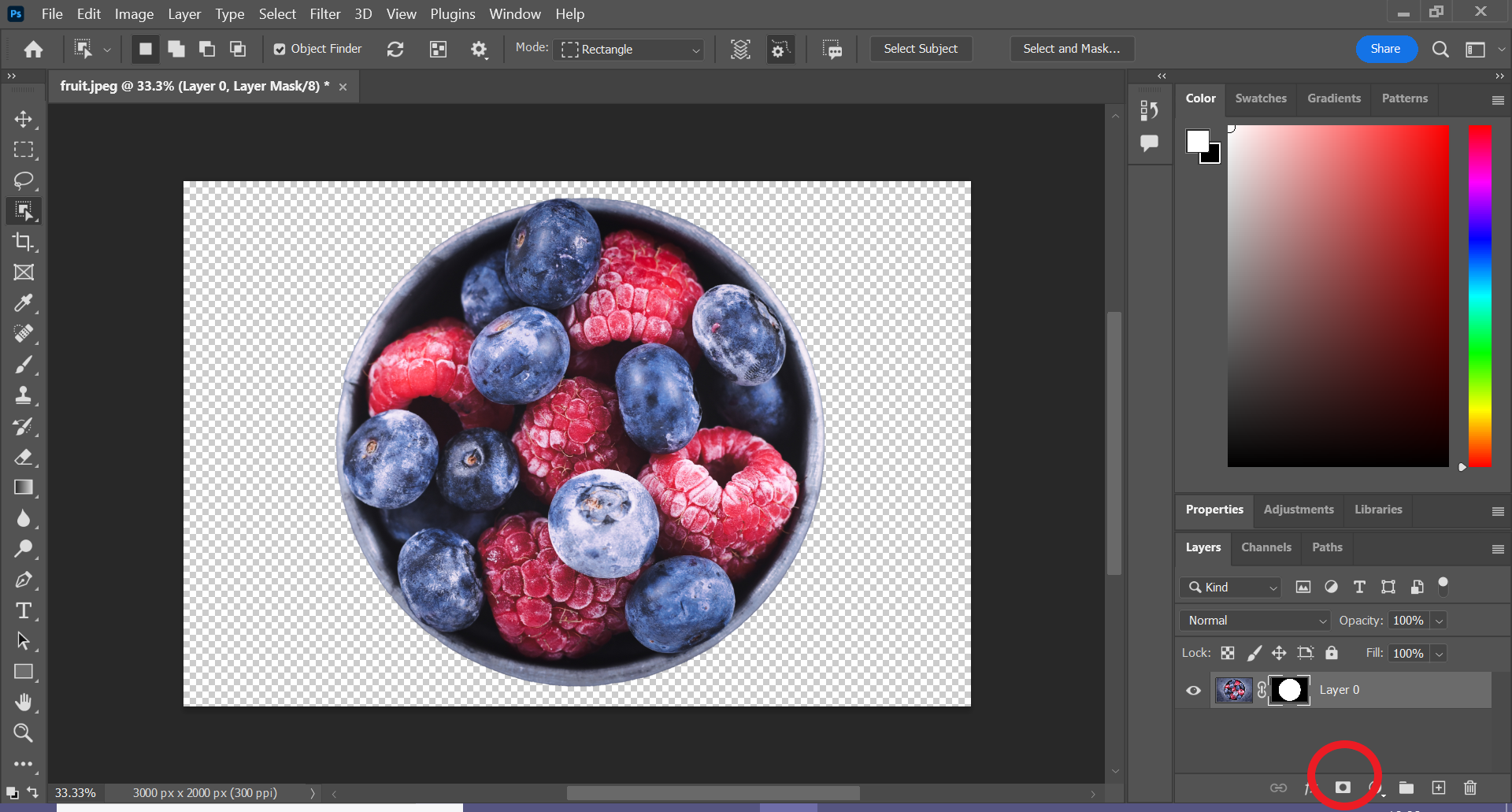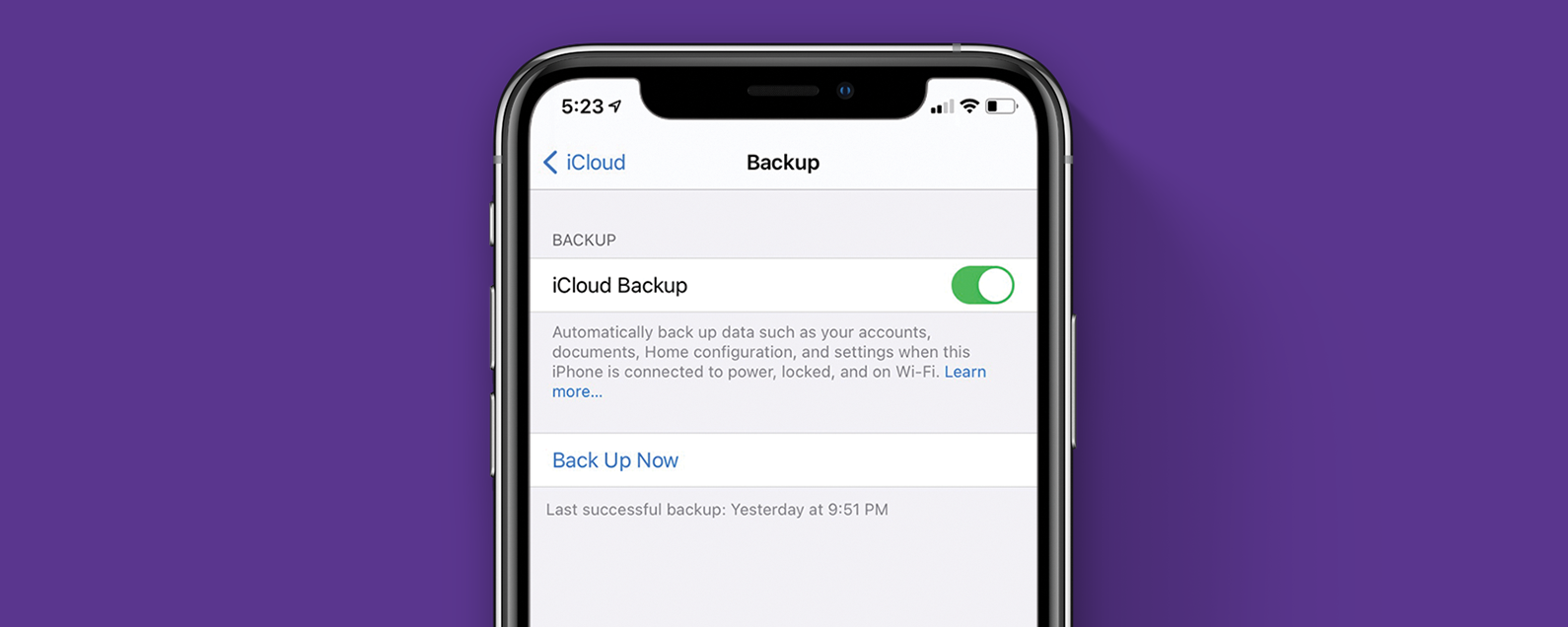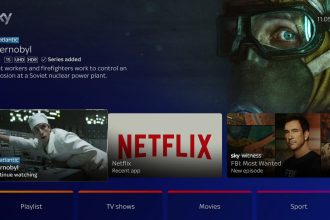Vous voulez découper une image dans Photoshop ? Nous avons compilé ce guide pour vous apprendre à le faire en quelques clics.
Découper une image est une compétence Photoshop essentielle qui vous permet de changer d’arrière-plan, de créer des collages et de manipuler des images pour créer quelque chose d’unique.
Poursuivez votre lecture pour savoir comment procéder à l’aide du bouton Sélection d’objet ou faites défiler jusqu’à la section de dépannage de ce guide pour obtenir une liste d’outils alternatifs que vous pouvez utiliser.
Ce dont vous aurez besoin :
- Adobe Photoshop
- Un abonnement Creative Cloud
La version courte
- Ouvrir une image dans Photoshop
- Choisissez l’outil de sélection d’objets
- Cliquez et faites glisser pour sélectionner un objet
- Utilisez Sélectionner et Masquer pour apporter des modifications à votre sélection
- Utilisez l’outil Masque pour découper l’image
Comment découper une image dans Photoshop
-
Marcher
1Ouvrir une image dans Photoshop

Il peut s’agir de n’importe quelle image que vous souhaitez découper.

-
Marcher
2Choisissez l’outil de sélection d’objet et cliquez et faites glisser la souris sur votre objet pour le sélectionner

Ou faites défiler jusqu’à la section Dépannage de ce guide pour une liste d’outils alternatifs que vous pouvez utiliser pour découper votre image.

-
Marcher
3Cliquez sur Sélectionner et masquer
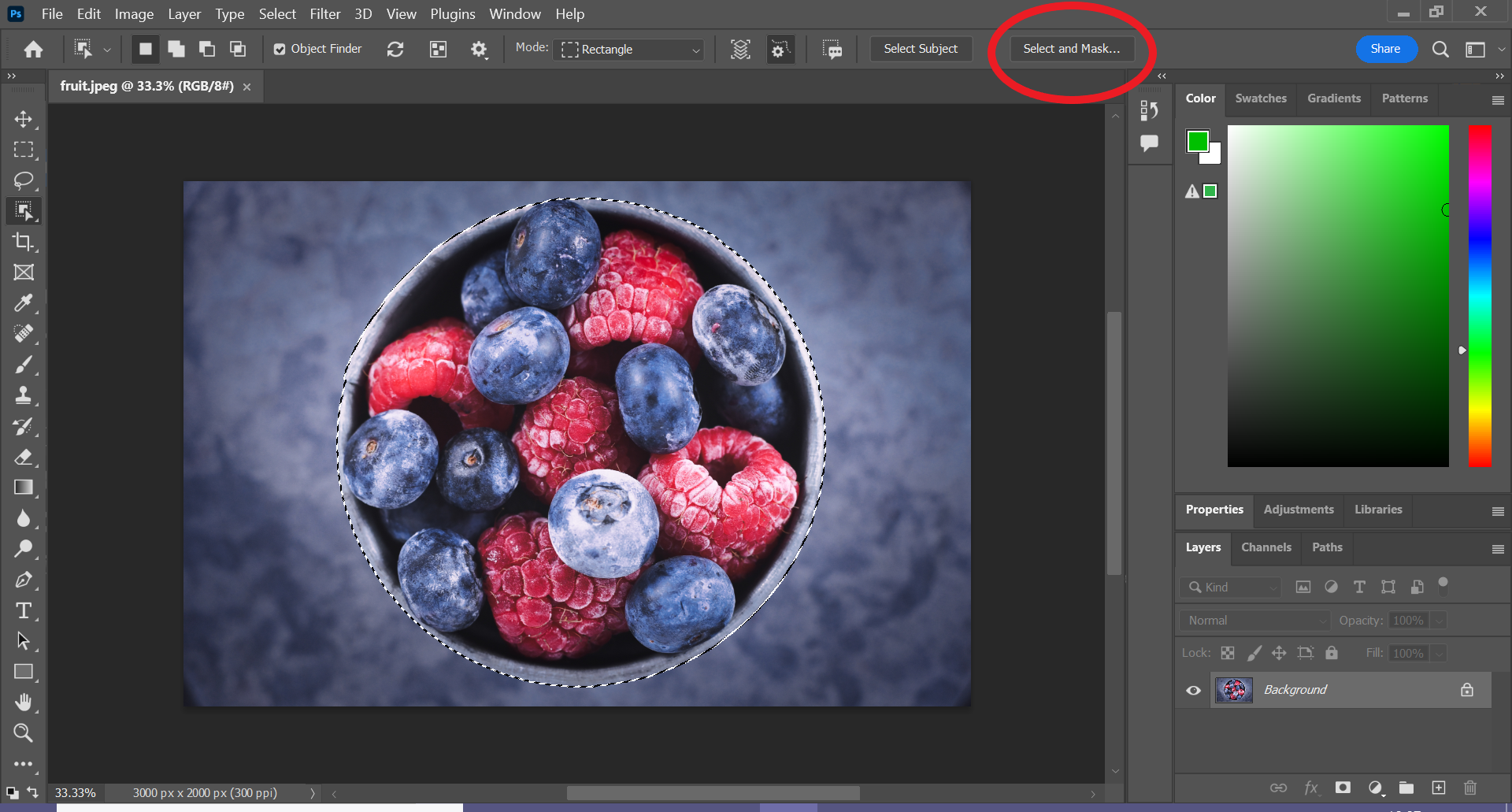
Vous pouvez ignorer les étapes 3 et 4 si vous êtes déjà satisfait de la forme sélectionnée par Photoshop.
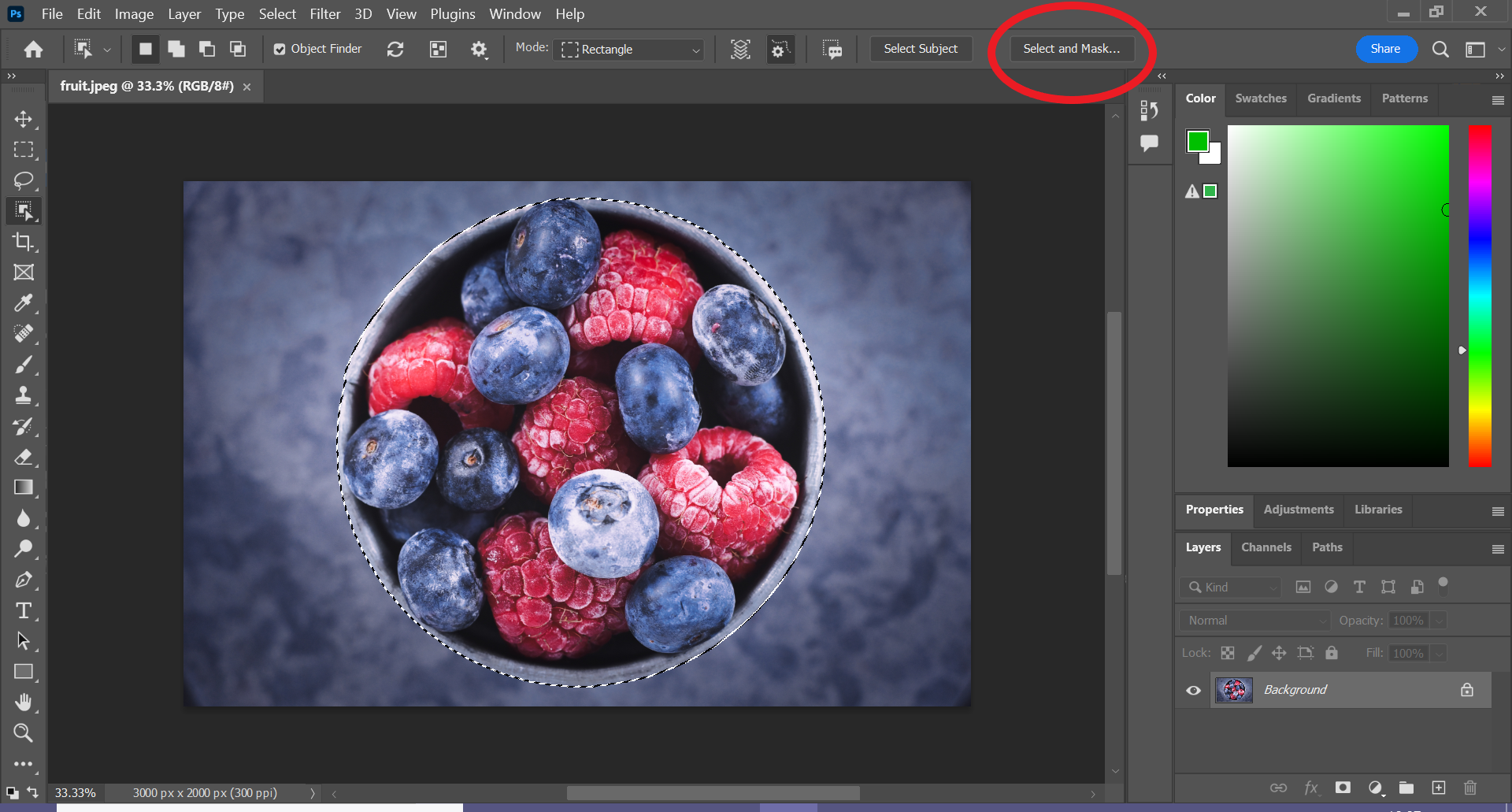
-
Marcher
4Apportez des modifications à votre sélection, puis cliquez sur OK

Vous pouvez utiliser l’outil Pinceau pour ajouter et supprimer des parties de votre sélection, ou le Pinceau Affiner les bords pour adoucir les bords. Ceci est particulièrement utile pour des choses comme les cheveux et la fourrure.

-
Marcher
5Cliquez sur l’icône Ajouter un masque pour découper votre image
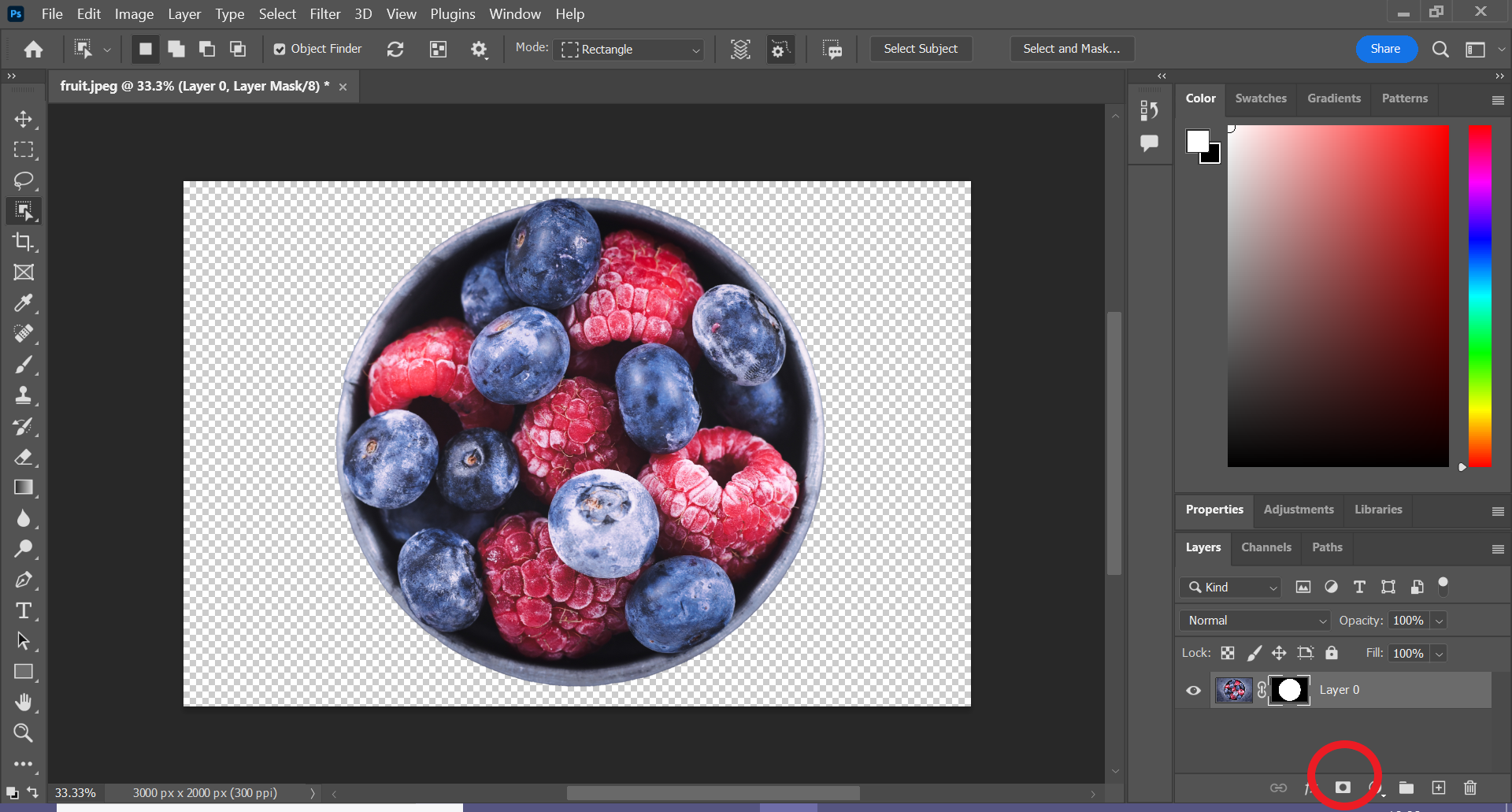
Vous pouvez également appuyer simplement sur Ctrl/Cmd + C pour copier l’image et la coller dans un autre calque ou fichier Photoshop.